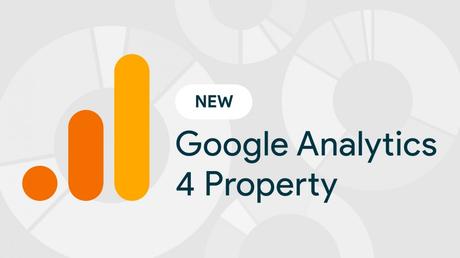
Notre très cher ami Google a changé son Analytics. Pas de panique ! Vous pouvez toujours utiliser Universal Analytics. Cependant, cette version n'est plus mise à jour. Plusieurs facteurs ont conduit Google à effectuer cette action. Dans cet article, je vais vous expliquer les raisons et vous aider à migrer votre compte Analytics vers Analytics 4.
Les raisons de Google
Plusieurs points ont incité Google à changer son Analytics. Le changement de modèle figure parmi les plus importants. La fusion des flux de données constitue également un des facteurs les intéressants et incitants au changement. Analytics 4 est capable de gérer jusqu'à 50 flux par propriété. Il peut contenir des applications iOS et Android ainsi que de multiples données provenant de site web. Le GA4 permet de mieux respecter la vie privée des utilisateurs en utilisant des adresses IP anonymes par défaut. Il permet de limiter l'échantillonnage. Cette nouvelle version est conçue pour être utilisée avec ou sans identifiant. Elle fonctionne également avec ou sans cookies.
Les bonnes raisons de migrer vers Analytics 4
Google se prépare à l'avenir. Vous devez en faire de même. Le Google Analytics 4 est devenu l'Analytics par défaut de cette société. D'ailleurs, pour les nouveaux sites, Universal Analytics n'est plus proposé par défaut. Si vous souhaitez avoir de l'avance sur le fonctionnement légèrement différent du GA4, son installation est conseillée. Migrer vers cette toute nouvelle version vous permet de constituer un historique de données. Google Analytics 4 vous permet de profiter de nombreux avantages en tant que professionnel dans le marketing numérique.
Migrer Universal Analytics vers Google Analytics 4
Maintenant que vous êtes au courant des avantages du GA4, il est temps de vous expliquer comment migrer vers cette version. À noter que l'installation peut se faire avec un Tag Manager ou non. Vous pouvez également installer le code, que vous disposiez d'une propriété Universal Analytics préalable ou pas. Ce tutoriel est destiné à ceux qui ont déjà installé Google Analytics à partir d'un site existant.
Une fois sur l'interface, il vous suffit de suivre les instructions. Dans un premier temps, l'assistant va procéder à la création d'une nouvelle propriété Analytics. Il va, par la même occasion, faire une copie de tous les paramètres de base de votre propriété Universal Analytics. Dans le cas où vous utilisez la balise gtag, l'assistant peut ajouter automatiquement le code de suivi. Sinon, si vous choisissez de déployer les balises en passant par Tag Manager, l'opération peut être plus complexe. Vous devez cliquer sur le bouton " Administration " dans Analytics puis vérifier si la colonne " Compte " est bien sélectionnée. Une fois cette opération effectuée, vous allez devoir sélectionner la propriété Universal Analytics en charge de la collecte de données de votre site web. Il suffit par la suite de cliquer sur l'Assistant de configuration G4 puis sur " Commencer sous ". Si vous êtes un utilisateur de la balise gtag.js, vous pouvez activer la collecte des données grâce à vos balises déjà existantes.
En cliquant sur " Créer une propriété ", Analytics procède à la création de votre Google Analytics 4. Pour cela, il copie toutes vos données de base telles que le fuseau horaire, l'URL ou encore la devise. Lorsque le processus s'achève, vous devez recevoir le message " Vos propriétés ont bien été associées ". Afin d'accéder à l'Assistant de configuration, vous pouvez cliquer sur " Voir la propriété GA4 ".
Migrer un compte Analytics vers Analytics 4 n'est pas difficile. Il vous suffit de suivre le processus. Cependant, vous ne pouvez rien faire sans un site web. Si vous avez encore du mal à suivre ces différentes étapes, vous pouvez faire appel à une agence de référencement Lyon comme 256 Couleurs.

